海外にいても日本のものを購入する方法はいろいろありますので、普段はあまり困らないのですが、
今回パソコンが壊れました(ノД`)・゜・。
パソコンって海外から日本で購入できるの??
壊れて届いたりしないの??
税金とかかかるの??
そもそもなんで現地で買わないの??など体験してみました!
今回は購入前に韓国で利用したいろいろなサービスをご紹介します。
今までと違うことをすると、いろいろと新しいサービスに気づかされることも多くありました。
実際の購入のレポートは次回のその2で詳細記載します!
先にどんな感じで購入経過が進んだか見たいという方はこちらをご覧ください。

パソコン崩壊
その時は突然やってくるものですね。
ノートパソコンのキーボードの上にちょっとスマホを落としたらHDDがやられてしまいました・・・
(ノД`)・゜・。
HDDがやられてしまうということは
→中に保存してあるいろいろな資料が全く開けなくなってしまうということ
です。正直、本当につらかったです・・・(/o\)
写真とか、直近の資料とか!!
外付けHDDやクラウドへのバックアップ重要です!!
多分クラウドとかにバックアップをとっておいたら便利なことも多いと思いますが、私は外付けHDDに資料や写真をバックアップしていることが多いです。
最近はかわいくてスマートな外付けHDDも多いですよね。
容量もたっぷりでこのお値段か・・・
しかもワンタッチ自動バックアップ機能で、あらかじめ設定したファイルの同期も簡単にできるみたいです。
これめっちゃ便利ですね!!
たまにつないでボタンを押したら、パソコンの中を自動でバックアップとってくれる機能も。
いいな、最近の外付けHDD。ほしくなりますね。
ちなみに日本で商品を見ていると「テレビの録画ができる!」というのが利点のような感じで出ていて、上の商品もできるそうなのですが、韓国で見ているとあんまりそういう広告はありません。
テレビ番組を録画するという習慣があんまりないような気がします。
クーパンでみてみたところ、似ている商品があったのですが、韓国高いですね(/o\)
あ、でもよく見たら商品の番号は同じなのですが、ポートが違いました。
速さが変わってくるのかもしれませんが、韓国で販売されているのはポートがタイプcなので、スマホのケーブルが使えます。
この外付けHDD用に専用のケーブルを準備しなくてもいいのであれば、多少遅くなるようなことがあったとしても、韓国のタイプのほうが個人的にはありがたいですが、ちょっとお値段に差が・・・
こちらではカカオトークのキャラクターがわりと人気です。
と、こんな感じで、外付けHDDに別途保存しているのですが、そうちょいちょいすることではないので、突然やってきたこの
「ハードディスク崩壊」
になすすべもありません。
しかもまったくパソコンが立ち上がらないので、どうにもなりません・・・
直近の写真や資料がなくなってることは覚悟しなければいけないのかもしれません・・・
(/o\)
まずは「HDD 복구」などのキーワードで近所でなおしてくれそうなところを検索
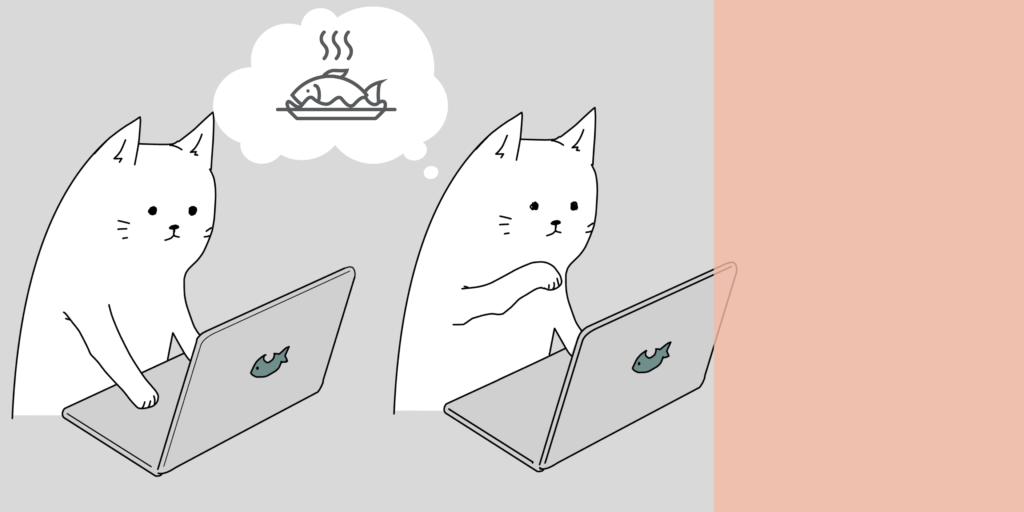
パソコンのあの、絶望的な青い画面が出るばかりで、何をしてもどうにもならないので、まずは一縷の望みをかけて、「 HDD 복구」といったキーワードで近所でパソコンを直してくれそうなところがないか検索してみました。
うちの近所ですと「カサンデジタル団地」という、たくさんの会社やお店が入っている地域にどうやらパソコンを見てくれるところがあるらしい、ということが分かったのでそちらに向かうことに。
ほかにも、ネットでパソコン関係のことを専門でやっているところは、もう少し安いお値段を出しているところもありましたが、場所が遠いためパソコンを郵送で送らなければいけないのと、直接会って質問ができなかったり、顔が見えないので、なんとなく直接会えるところがいいと思い直接渡せるところにしました。
 カカオン
カカオンただ、こういうところってお店っていうよりはビルの一角をオフィスとして借りてるところにあるので、めっちゃ入りにくい!!
というのが気になる点ではありました。
みんなオフィスばかりで人気のあまり感じられない、会社とか部屋の番号しかないようなビルの中を入っていくのは少し緊張しますが、背に腹は代えられません。
パソコンの中身が復旧すれば、新しいパソコンを購入する必要は取り急ぎなくなりますので、 心もちとしては、 藁にもすがる思いです。
ドキドキしながら預けに行きましたが、幸い人もいて、やってみてくださるということでした。
数日後、結果はむなしくも・・・そして気になる費用は?
多少は復元できたもののほぼ全滅という結果でした。
ちなみにこちら、復旧のために見てもらって直してもらうための費用は
10万wでした。
こちらは復旧できてもできなくてもかかる費用です。
外付けのHDDを持っていくと、復旧できた分のファイルなどをそちらに保存してくださいます。
ノートパソコンを海外(韓国)から購入する前につなぎのパソコンが必要に!
なんにしてもパソコンがないととにかく困ります。
新しく購入するノートパソコンをネットで探しつつ、ひとまず以前使っていた別のパソコンを使ってみたりもしたのですが、起動に時間がかかって、あまり使う気になれなかったりもします。
どうにも使い勝手が悪いので、息子に韓国のメルカリみたいなところでデスクトップの中古のパソコンを急遽購入してもらい、取り急ぎ最低限の仕事はできるようになりました。
韓国にもそういうサイトがあります。
韓国のメルカリ的存在번개장터(ポンゲジャントー/雷市場)
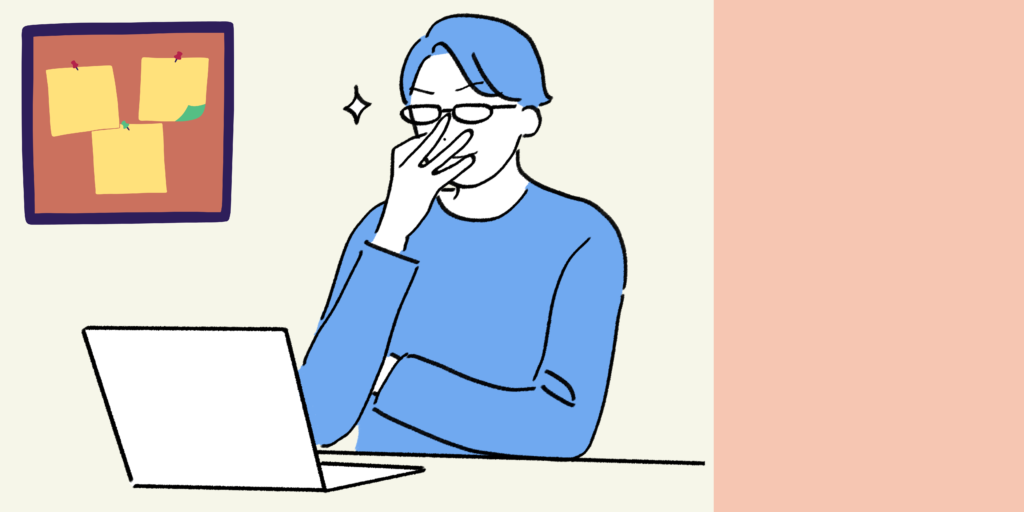
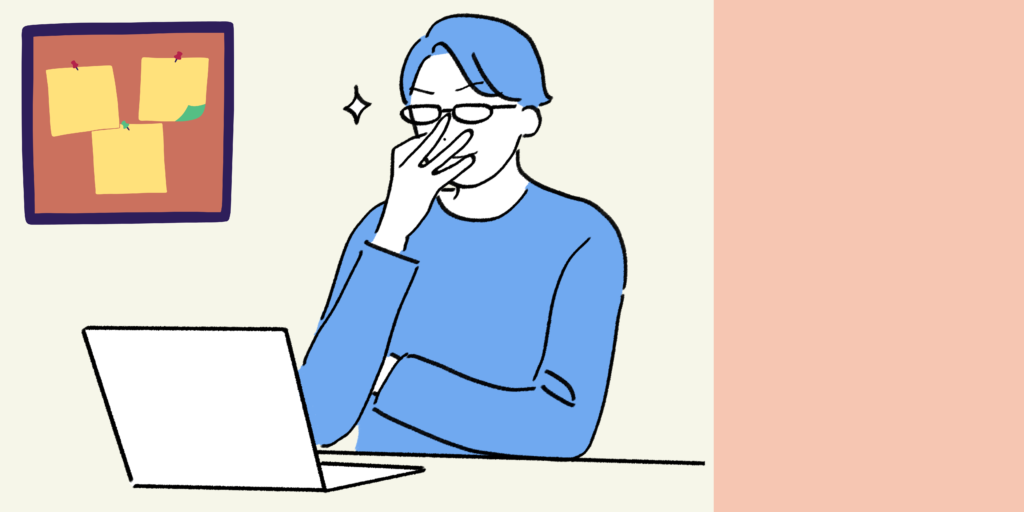
韓国の個人間取引で有名なサイトに「번개장터」というサイトがあります。
こちらで皆さん個人間の売買をしています。ほかにも「중고나라」なんかもありますが、私の知り合いはこちらを利用している人の話を聞くことが多いかな、と思います。
その辺は個人差とか好みがあるかもしれません。
あと、ご近所同士で個人間売買ができる「당근마켓」というのもあり、こちらも皆さんわりと頻繁に利用されていますが、これは本当にご近所さん用のアプリになります。
そして話は戻ってこちらのサイト、個人間での取引だと手数料らしきものがありません!!
手数料がかかるのは、
安心決済のようにポンゲの方で一時お金を預かってもらう、つまり金銭を直接取引しないで、中間に入ってもらって金銭のやり取りをお願いするというサービスを利用するときには手数料がかかる、ようになっています。
(ほかにもサイト内のサービス利用で手数料がかかる部分もあります。)
なので、このサービスを利用しない場合には個人間の銀行口座などで売買したり、直接あって取引をしたりします。
そしてその際の手数料などは 번개장터 側ではかからないのです。びっくり。
注意!取引は慎重にしたほうがいいかもです。
息子いわく、なのですが個人間ということもあり、少し悪いことを考える方もいらっしゃるようです。
- ポンゲペイ安全決済は利用できない
- 直接取引もダメ(直接会っての取引はできない)
などなんかこの取引大丈夫かな?、と思ったらその取引は少し慎重になったほうがいいかもしれません。
とにかく、今回はこちらのサイトでパソコンを見つけてもらい、デスクトップ本体とモニターを購入。
こちら合わせて14万wでした。出費がかさみますね(ノД`)・゜・。
中古ですが、取り急ぎ使うには十分なスペックで、今も時々使ってます。
ご近所で探したので、直接車で近所まで行って取引させてもらいました。
ちょっとびっくりしたのは、ものがパソコンで、取引するのがだいたいおじさんだったからか、
住所をフルで連絡くれたりする方もいらっしゃいました。
女性と取引したことがないのでわかりませんが、韓国も最近はそのへんの個人情報はしっかり守っておいたほうがいいと思いますので、もし女性で直接お取引される方は、近くの目安になるところで待ち合わせるのをおすすめします。
特に若い女性の方は、業者とか何か特別な事情とかでもない限り、住所を聞かれても最近は教えたりしないっていうのが基本だと思ってもらっても大丈夫だと思います。
家からちょっと離れたところとか、最寄り駅で会ってもいいと思いますよ。
もちろんいい人もたくさんいますが、どこの国にも悪い人がいるのはどこも一緒です。気を付けるに越したことはないと思います。
女性だけでなく、いろいろ心配なことが多い男性ももちろんです!!
それから、近所だったら直接取引はわりと韓国はあります。送料もったいないですしね。
うちの場合だと、こないだは最寄り駅まで行って、改札口の内側と外側でやり取りをしたりしたことも( *´艸`)
と話がそれました。
パソコン購入に戻ります。
コロナで日本に行けないのでネットで検索始める
日本には毎年帰っていたので、パソコンは買い換えるときにはだいたい日本で購入して持って帰ってきていました。
でも急に壊れたことと、コロナで行き来が難しいこともあり、ネットで購入できるかどうか、などまずは検索から始めました。
ところで
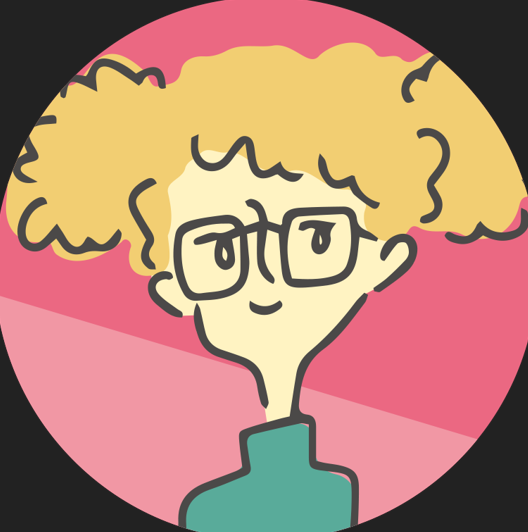
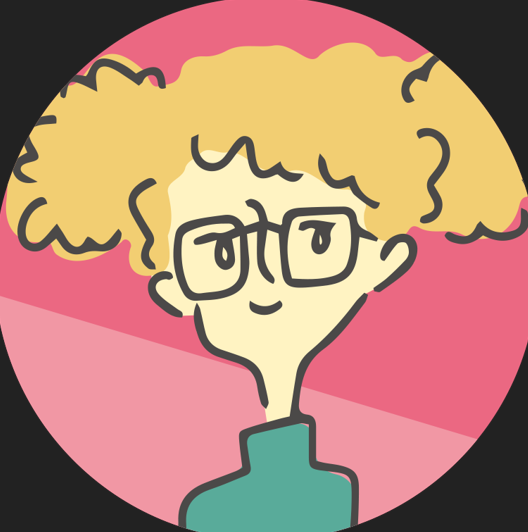
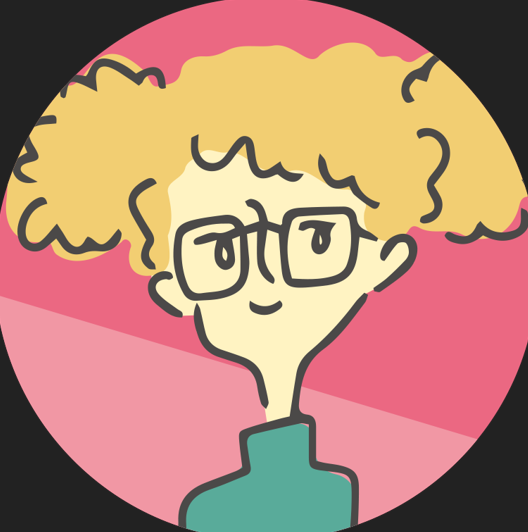
パソコンだったら韓国でも売ってるんじゃね?
って思われるかもしれません。
確かにものすごい量のパソコンが販売されています。
でも当たり前かもですがwindowが日本語バージョンは販売されていません。韓国語バージョンです。
そしたら日本で別売りのwindowsを購入して、韓国でインストールしたらいい、というのも選択肢にあったのですが、
そしたら日本でパソコン買って送ってもらうのと手間がかわらないかもな、と。
日本語windowsのダウンロード版があればそれは考えたのですが、なんかamazonだと、ちょっと評価が低い感じのしかないし、そこまでパソコンに詳しいわけでもないので結局
パソコンを購入することを決意しました。
オフィスソフトのみの使用とネットくらいでしたら、言語交換機能がwindowsにあります
パソコンの利用範囲が、wordやexcel、ネット利用くらいでしたら、Windowsそのものに言語交換の機能がありますのでそれをダウンロードすると、大抵のことは選んだ言語で利用ができます。
韓国で買った、中古のデスクトップのパソコンもほぼ日本語で不便なく使えています。
基本韓国語のwindowsなので、韓国製のソフトは韓国語で表記されますが、全世界で使われているwindowsなだけあって、基本的なものは自分の望む言語での表示が可能になります。
韓国語表示から日本語表示にwindowsの表示変更を写真で解説
こちらwindows10上での変更の写真になります。
まずは左端のスタートボタンを押して、歯車の模様のついた「設定」を押すと下の画面が出ます。
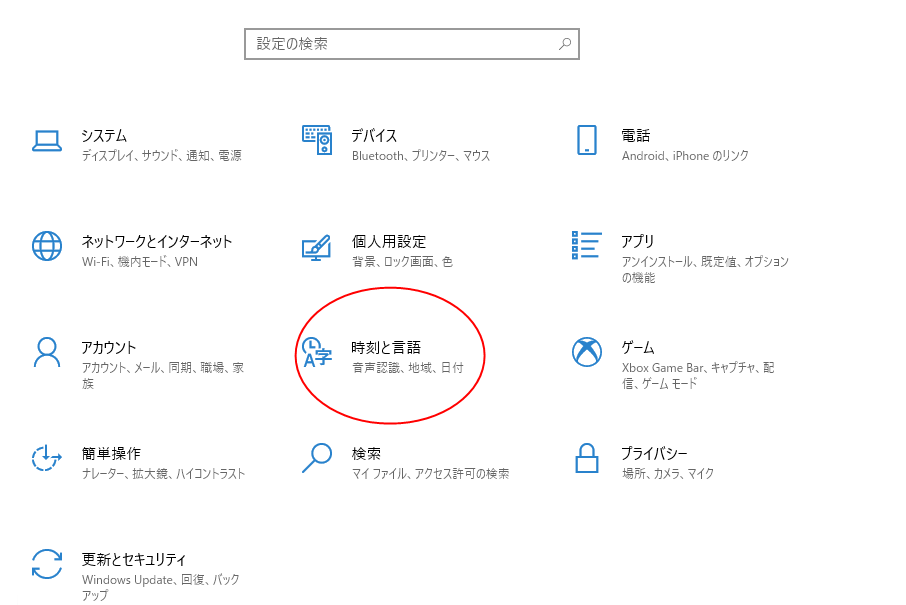
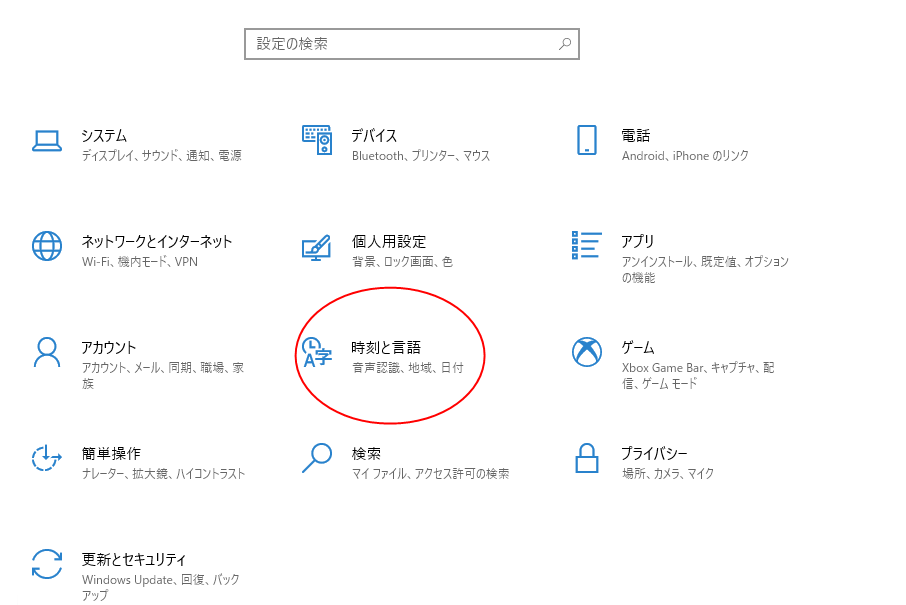
本当は韓国語の状態ですると一番いいと思うのですが、私のはもう日本語にしてしまったのですみません。日本語で続けます。
こちらの「言語」のところをクリック
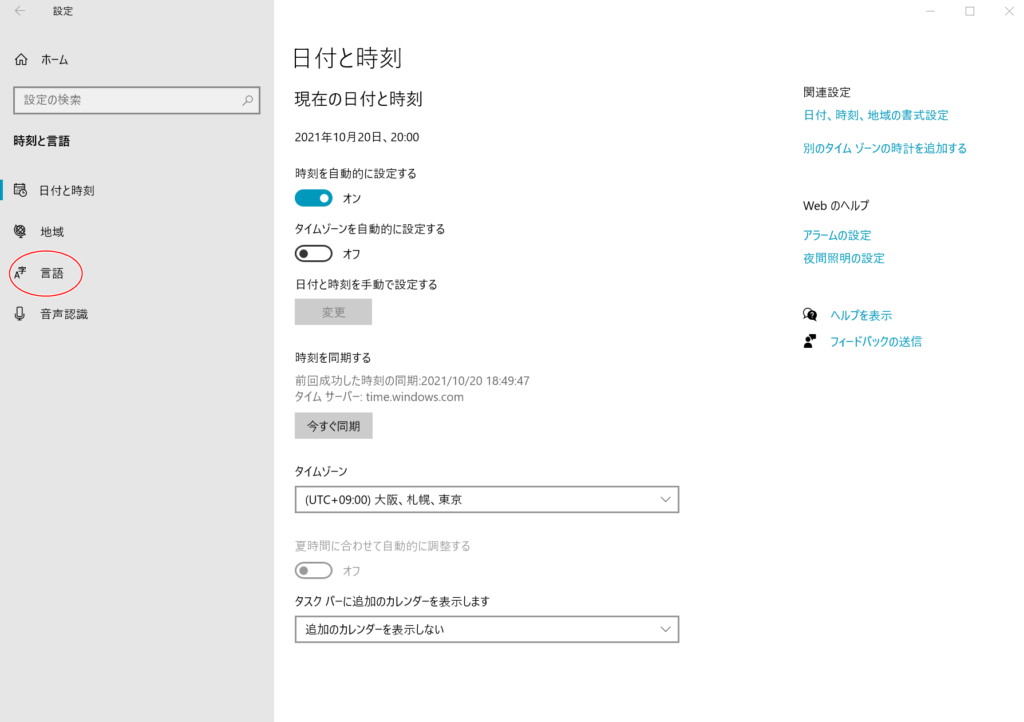
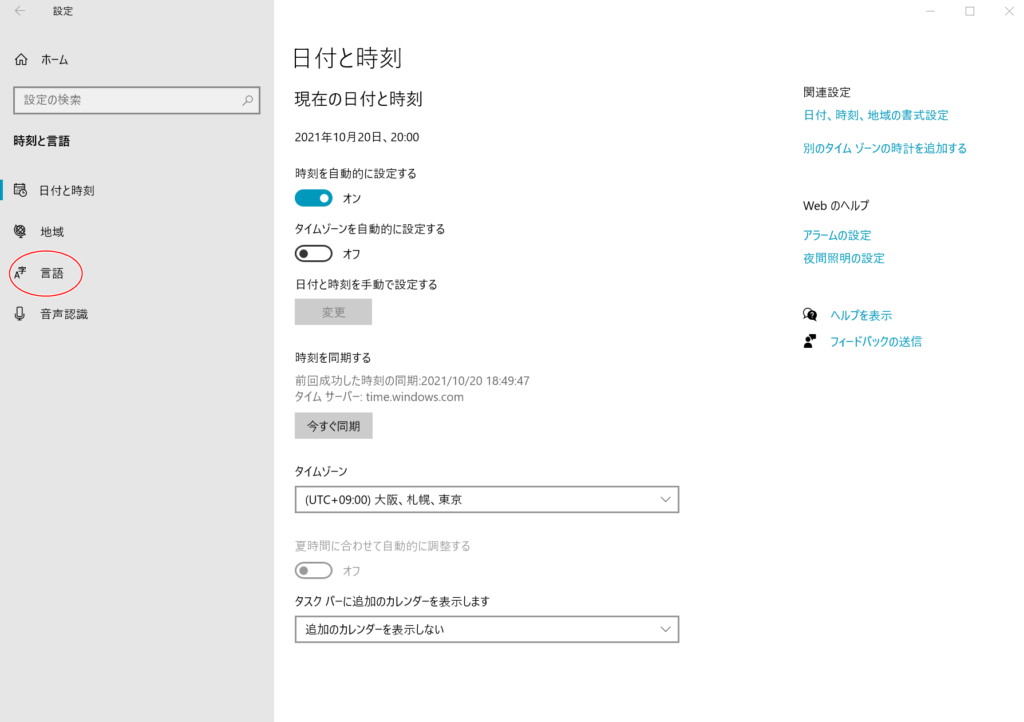
「言語の追加」をクリックします。
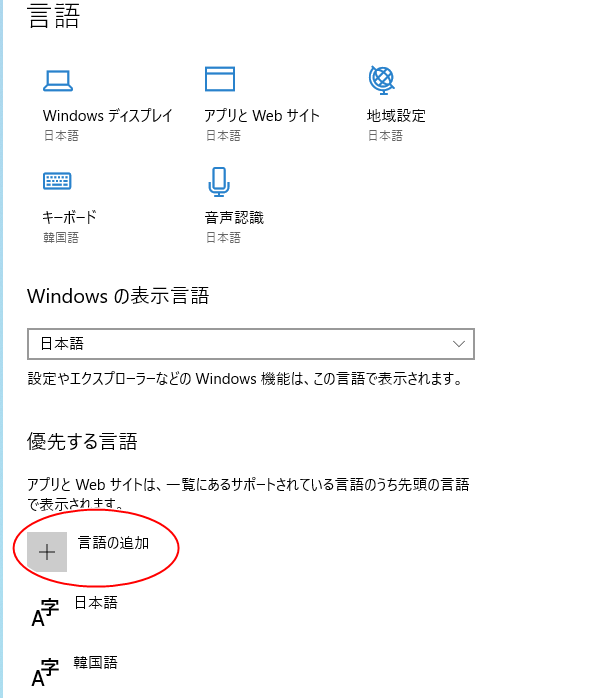
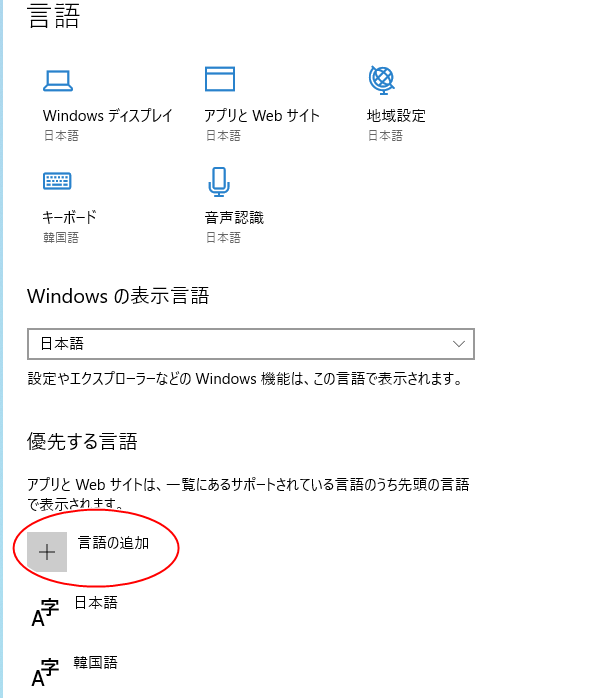
「自分のwindowsの表示言語として設定する」をクリックして、インストールをします。
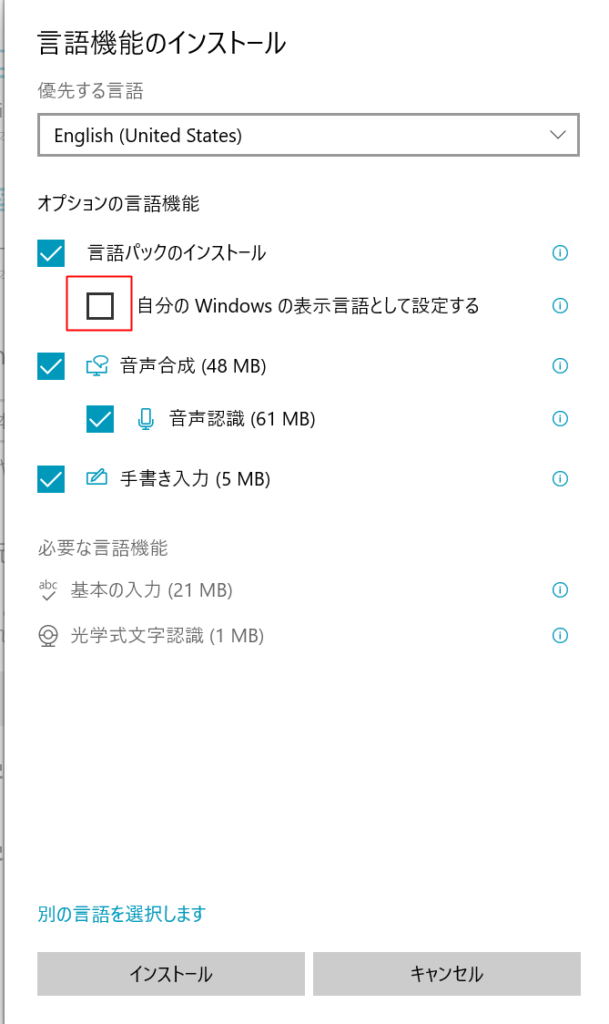
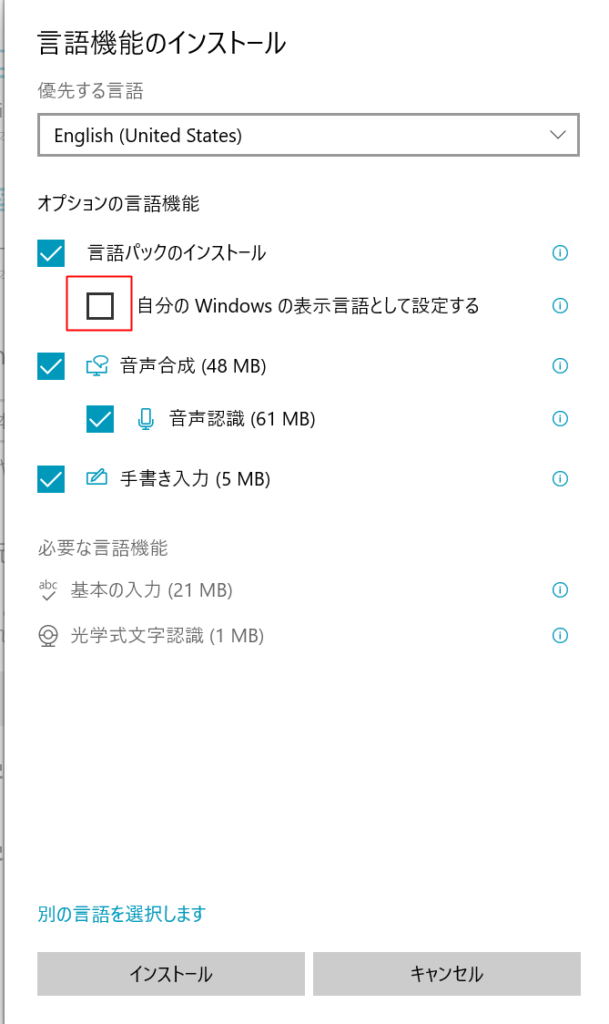
ちなみに言語は日本語でなくてもたくさんありますので、ご希望の言語を選択されるといいと思います。
こちらを選択すると、しばらくすることはありません。
ダウンロードするのにかなり時間がかかりますので、しばらくお待ちくださいませ。
言語によってできることそのものが違ってきます。
言語の後ろを見ると記号が書いてあったりなかったりするのですが、その記号の意味は
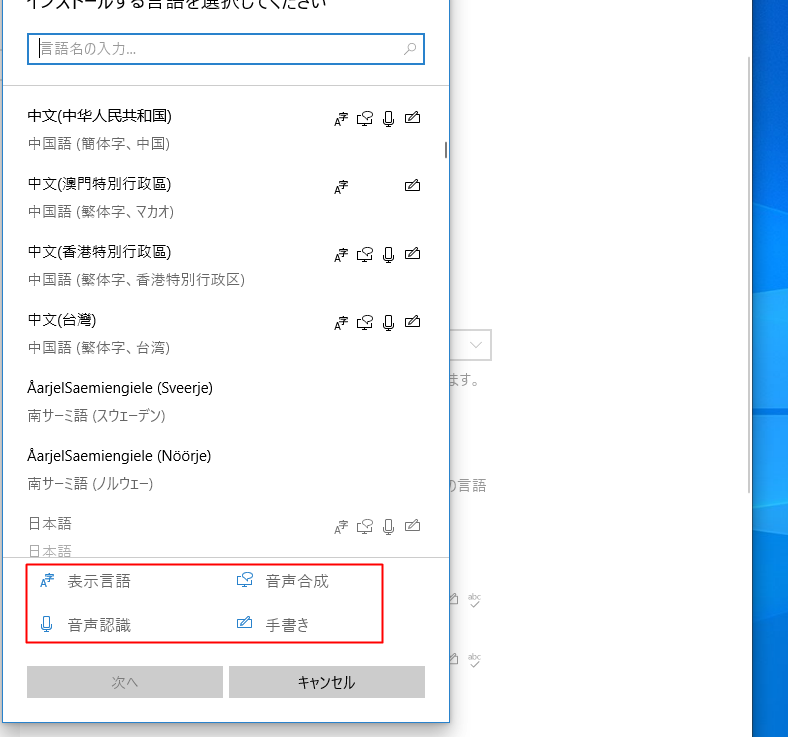
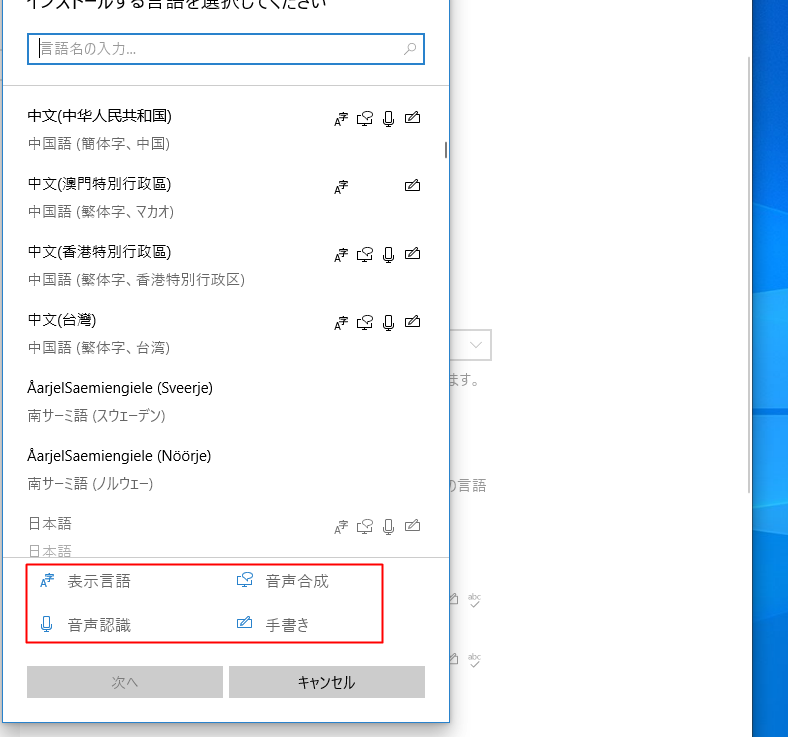
赤い資格で囲ったところの意味なので、この記号がある場合にはその機能ができます。
再起動を促されたら再起動をしてください。
これがうまくいったところで、



このままうまく使えるようだったら韓国でパソコンを買うのもいいかも!!
と思ったのですが、日本語で作成された、マイクロソフトのものではないソフトを入れたら文字化けしましたので、私の場合は日本語のwindows希望です。
ということで日本からパソコンを購入することを目標に検索を始めました。
楽天とアマゾンで検索
パソコンをネットで購入しようと決めたとき、まず見たのは楽天とアマゾンでした。
でも楽天は基本個別のお店が入っているところなので、
海外発送してくれるかどうかは個別店舗の判断になります
特にパソコン関係はなかなかないので、もうアマゾン一択になりました。
アマゾンで購入できるパソコンの中で自分の欲しいものを探します。
というところでその2に続きます。

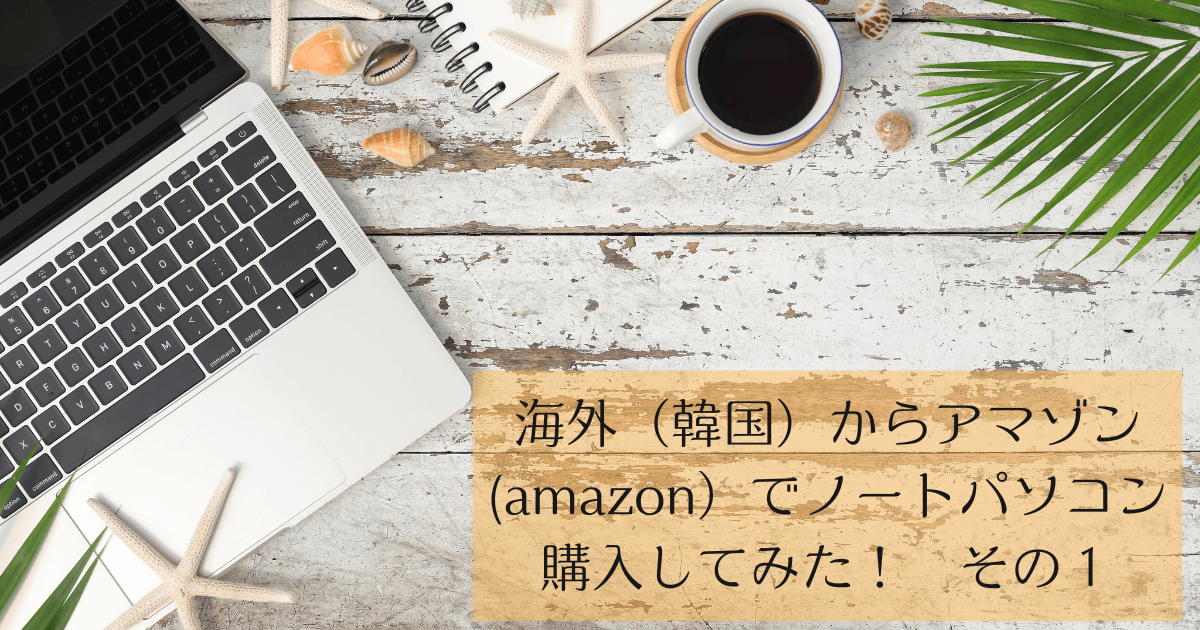










コメント